➥ Ir al inicio del Curso de Excel online gratis
Apple cuenta con su propia suite de productividad llamada iWork, la cual también tiene una app para crear hojas de cálculo llamada Numbers. Evidentemente, cuenta con su propio formato a la hora de guardar los archivos generados en la misma, este formato es compatible con CSV. Al tener su propio formato patentado, significa que abrirlo o editarlo en otras apps no es precisamente sencillo en caso de no contar con una Mac. Por eso mismo vamos a ver cómo abrir un archivo Numbers en Excel en Windows.
Cómo abrir o exportar un archivo Numbers de iWork en Excel
Si deseamos abrir un archivo Numbers en Excel, lo primero que vamos a tener que hacer es convertirlo. Esto es muy simple si tenemos acceso a una Mac.
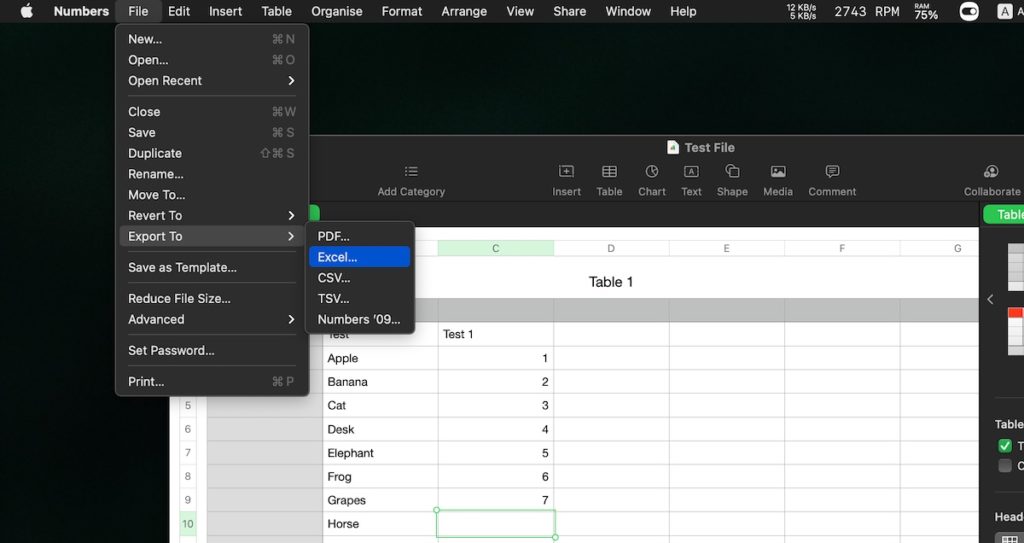
- Lo primero que haremos será abrir el archivo Numbers en la misma aplicación Numbers.
- A continuación, vamos a ir a Archivo > Exportar > Excel.
- Abrimos el archivo exportado.
Abrir en iCloud
No podemos abrir un archivo Numbers en Excel o en las hojas de cálculo de Google, pero podemos convertirlo en línea en iCloud. Para esto no vamos a necesitar una Mac, aunque necesitaremos un ID de Apple.
- Vamos a iCloud.
- A continuación, iniciamos sesión con el ID de Apple.
- Seleccionamos la aplicación Numbers.
- Tendremos que dar clic en el icono de carga.
- Seleccionamos el nuevo archivo de Numbers y lo cargamos.
- Una vez que lo hemos cargado, podemos proceder a abrir el archivo en nuestro navegador.
Herramientas para convertirlo en línea
Debemos tener en cuenta unas cuantas cosas, existen varias herramientas en línea que afirman que es posible convertir un archivo de Numbers en un archivo Excel. Es posible que funcione; el problema es que, al convertir un archivo, puede que se abra en Excel o no, si lo hace es muy probable que se pierdan varios datos.
En cuanto a convertir un archivo Numbers para poder abrirlo en Excel sin perder ninguna clase de datos; realmente lo mejor es simplemente usar cualquiera de los dos métodos que te comentamos anteriormente. Es la única manera fiable de poder abrir un archivo Excel de forma rápida y segura, sin tener que arriesgarse a perder datos en el proceso.

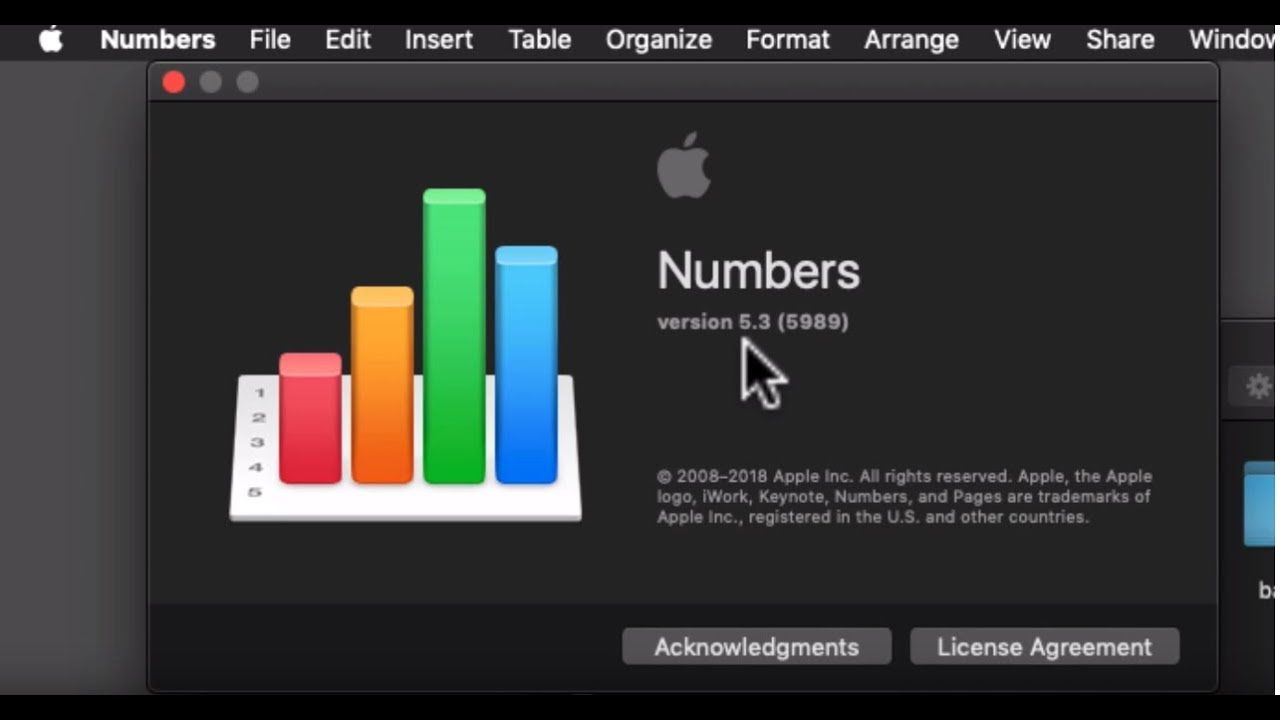
¿Tienes alguna pregunta o problema relacionado con el tema del artículo? Queremos ayudarte.
Deja un comentario con tu problema o pregunta. Leemos y respondemos todos los comentarios, aunque a veces podamos tardar un poco debido al volumen que recibimos. Además, si tu consulta inspira la escritura de un artículo, te notificaremos por email cuando lo publiquemos.
*Moderamos los comentarios para evitar spam.
¡Gracias por enriquecer nuestra comunidad con tu participación!